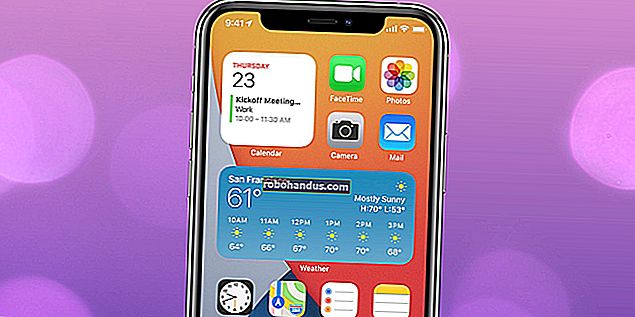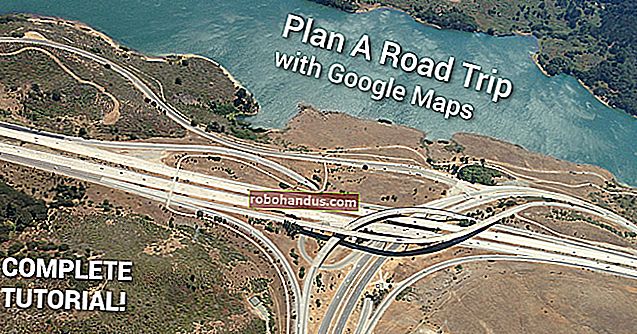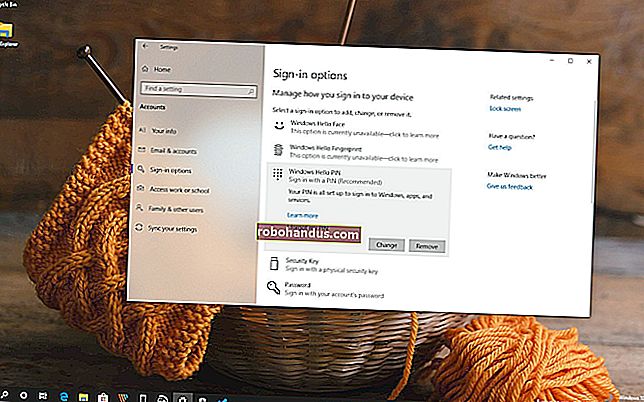วิธีปิดการใช้งานการแจ้งเตือน Focus Assist ที่น่ารำคาญของ Windows 10

ฟีเจอร์ Focus Assist ของ Windows 10 จะซ่อนการแจ้งเตือนโดยอัตโนมัติในขณะที่คุณเล่นเกมหรือใช้แอพพลิเคชั่นแบบเต็มหน้าจออื่น ๆ แต่ Cortana ชอบที่จะประกาศว่ากำลังปิดเสียงการแจ้งเตือน วิธีปิดการแจ้งเตือน Focus Assist ที่น่ารำคาญเหล่านั้น
Focus Assist คือโหมดห้ามรบกวนของ Windows 10 เมื่อเปิดใช้งานจะซ่อนการแจ้งเตือนที่เข้ามาโดยอัตโนมัติดังนั้นจึงไม่ปรากฏขึ้นและทำให้คุณเสียสมาธิในขณะที่คุณกำลังเล่นเกมนำเสนอหรือใช้แอปพลิเคชันแบบเต็มหน้าจอ Focus Assist สามารถปิดเสียงการแจ้งเตือนโดยอัตโนมัติในบางช่วงเวลาของวันได้เช่นกัน คุณจะเห็นการแจ้งเตือนเมื่อออกจากโหมด Focus Assist อย่างไรก็ตาม Cortana จะประกาศเสียงดังว่า“ ฉันจะฟิลด์การแจ้งเตือนของคุณใน Action Center” ในขณะที่คุณกำลังเล่นเกมในโหมดเต็มหน้าจอหรือทำซ้ำการแสดงผลของคุณ วิธีปิดเสียงข้อความเหล่านั้นมีดังนี้
ในการกำหนดค่า Focus Assist ให้ไปที่ Settings> System> Focus Assist (คุณสามารถเปิดหน้าต่างการตั้งค่าได้อย่างรวดเร็วโดยกด Windows + i)

ภายใต้กฎอัตโนมัติให้คลิกชื่อของกฎอัตโนมัติ ตัวอย่างเช่นหากต้องการปิดใช้งานการแจ้งเตือน Focus Assist ที่ปรากฏขึ้นเมื่อคุณเล่นเกมให้คลิก“ เมื่อฉันกำลังเล่นเกม”

ยกเลิกการเลือกช่องทำเครื่องหมาย“ แสดงการแจ้งเตือนในศูนย์ปฏิบัติการเมื่อระบบช่วยโฟกัสเปิดโดยอัตโนมัติ”

ทำขั้นตอนนี้ซ้ำสำหรับกฎอัตโนมัติแต่ละประเภท -“ ในช่วงเวลาเหล่านี้”“ เมื่อฉันทำซ้ำการแสดงผล”“ เมื่อฉันเล่นเกม” และ“ เมื่อฉันใช้แอปในโหมดเต็มหน้าจอ .” กฎอัตโนมัติแต่ละกฎมีการตั้งค่าการแจ้งเตือนแยกกัน
หากคุณต้องการปิดใช้งานข้อความสรุปที่ปรากฏขึ้นเมื่อคุณออกจาก Focus Assist โดยอัตโนมัติให้ยกเลิกการเลือกตัวเลือก“ แสดงข้อมูลสรุปของสิ่งที่ฉันพลาดไปในขณะที่ระบบช่วยโฟกัสเปิดอยู่” ที่ด้านล่างของรายการกฎอัตโนมัติ

Focus Assist ถูกออกแบบมาให้ทำงานเงียบเหตุใด Cortana จึงปรากฏข้อความแจ้งว่าจะไม่แจ้งให้คุณทราบ ด้วยวิธีนี้อย่างน้อยคุณก็ทราบว่า Focus Assist ถูกเปิดใช้งานแล้ว โดยทั่วไป Focus Assist จะไม่ปิดเสียงการแจ้งเตือนโดยไม่บอกคุณเพื่อให้แน่ใจว่าคุณจะไม่พลาดการแจ้งเตือนสำคัญใด ๆ แต่ Microsoft ควรทำให้ตัวเลือกการแจ้งเตือนค้นหาได้ง่ายขึ้นซึ่งค่อนข้างซ่อนอยู่
ที่เกี่ยวข้อง: วิธีใช้ Focus Assist (โหมดห้ามรบกวน) ใน Windows 10